怎样设置ppt自动保存的时间
发布时间:2017-03-01 11:39
PPT在默认的时间范围内自动保存,一定限度的避免了因突发状况造成的数据丢失,那么,如果我们需要设置ppt自动保存的时间,那么,应该怎么设置呢?下面就让小编告诉你 怎样设置ppt自动保存的时间的方法。
设置ppt自动保存的时间的方法:
1.打开PPT 2010
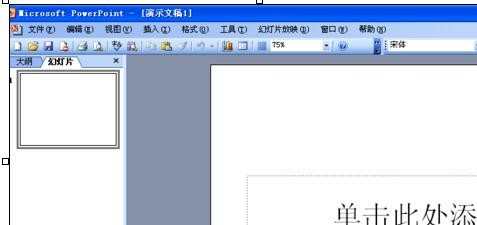
2.鼠标左键点击“工具”按钮,选择“选项”

3.在“选项”中选择“保存”选项卡
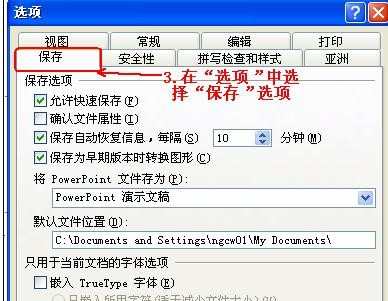
4. 勾选“保存自动恢复信息,每隔”,设置自动保存时间间隔,设置自动保存文档地址,并点击“确定”按钮已保存设置
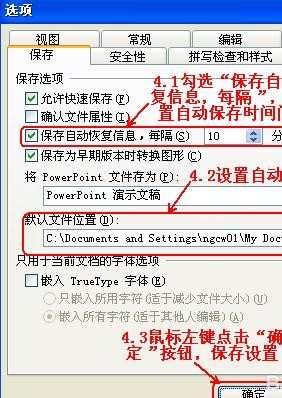
5.按照以上第2,第3步打开PPT 2003,可以看到自动保存时间间隔已成功设置为一分钟
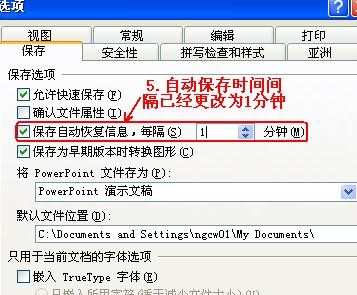

怎样设置ppt自动保存的时间的评论条评论